在win10電腦投影到投影機的方法:首先將投影機的vga線插入電腦的vga接口,並打開系統;然後依次點擊【顯示-高級顯示設置】;接著點擊【文字和其他項目大小調整的進階選項】;最後點選左側的投影第二畫面即可。

在win10電腦投影到投影機的方法:
1、將投影機的vga線插入電腦的vga介面中,然後按組合鍵win i開啟設定窗口,然後點選開啟系統,如圖所示:
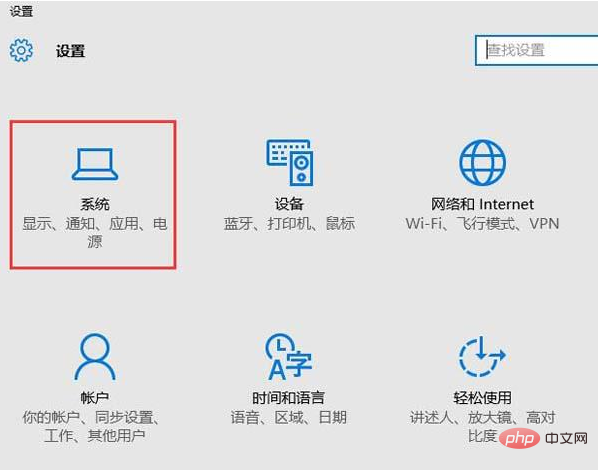
2、在系統設定的顯示標籤中,我們在右側找到高級顯示設定並將其打開,如圖所示:
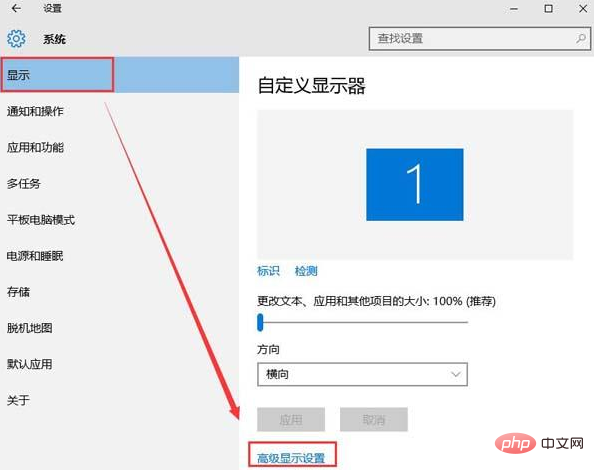
#3、接著在高級顯示設定視窗中點擊文字和其他項目大小調整的進階選項,如圖所示:
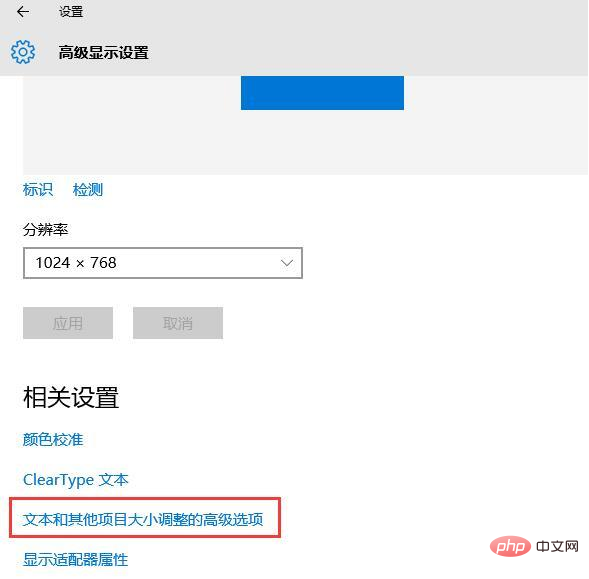
4、最後在顯示視窗中,點擊左側的投影第二螢幕,在螢幕右側會出現投影的相關設置,如圖所示:
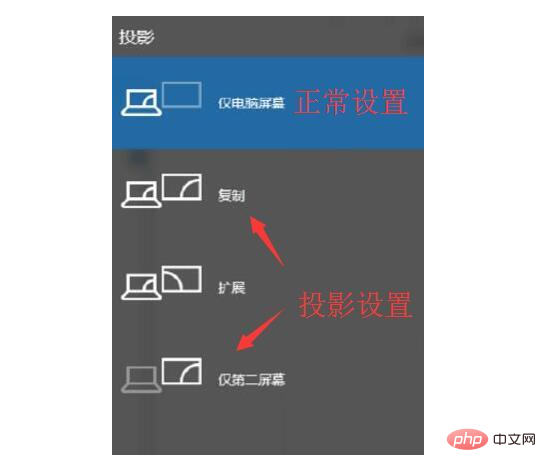
相關學習推薦:windows伺服器運維教學
以上是如何在win10電腦投影到投影儀的詳細內容。更多資訊請關注PHP中文網其他相關文章!




